Poznámka: Light verze Outlooku bude od 19. srpna 2024 zastaralá. Pokud hledáte informace o Outlook Lite pro Android, přečtětesi článek Získání nápovědy k Outlook Lite pro Android.
Pokud u vás Outlook vypadá jako na následujícím obrázku, pak produkt Outlook používáte ve verzi Light. Znamená to, že používáte starý prohlížeč, který není s novými produkty Outlook.com, Outlook na webu a Outlook Web App kompatibilní. Aktualizujte si prosím prohlížeč na nejnovější verzi, abyste mohli naplno využívat všechny možnosti, které tyto produkty nabízejí.
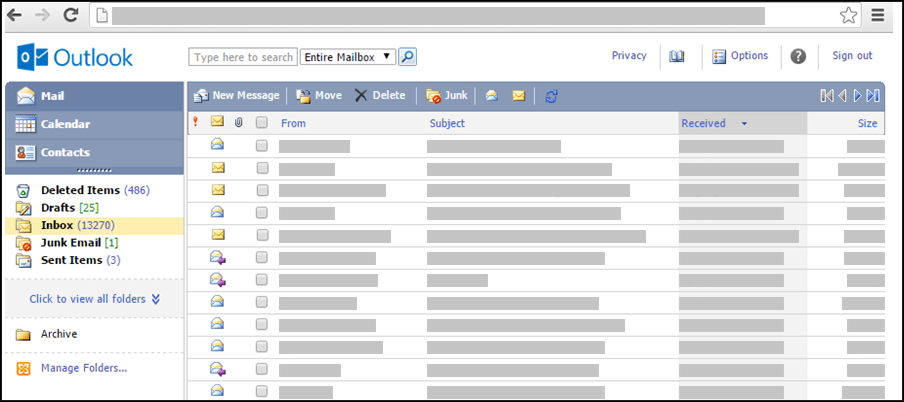
Informace o tom, které prohlížeče podporují nové produkty Outlook.com a Outlook na webu, najdete v tématu Prohlížeče, které fungují s Office Online.
Informace o tom, které prohlížeče podporují Outlook Web App, najdete v tématu Podporované prohlížeče pro Outlook Web App.
Návody se dostat ke standardní verziOutlook ?
Pokud se vám zobrazuje light verze, používáte starý prohlížeč, který není kompatibilní s novýmiOutlook.com a Outlook na webu nebo s Outlook Web App. Pokud se chcete dostat na standardní verzi, odhlaste se ze svého účtu, aktualizujte prohlížeč a znovu se přihlaste.
Co se liší mezi light a standardní verzí?
Light verze Outlook má méně funkcí než standardní verze. Další informace najdete v tématu Porovnání standardní a light verze Outlooku.
Některé funkce je možné nastavit ve standardní verzi Outlook a pak je použít v light verzi. Příklady:
-
Pravidla doručené pošty
-
Email přeposílání
-
Skupiny kontaktů
-
Úkoly a poznámky
-
Připojení nebo odpojení jiných e-mailových účtů
Některé funkce nejsou v light verzi Outlook dostupné:
-
Týdenní nebo měsíční zobrazení kalendáře
-
Přístup ke sdíleným poštovním schránkám nebo sdíleným kalendářům
-
Import nebo export zpráv nebo kontaktů
-
Vytváření nebo úpravy úkolů nebo poznámek
Jsou nějaké další možnosti, když můj prohlížeč není podporovaný?
Pokud light verze Outlook nevyhovuje vašim potřebám a nemůžete použít podporovaný prohlížeč, vyzkoušejte některou z těchto dalších možností:
-
PoužijteOutlook pro Windows. Pokud vaše organizace poskytuje Outlook pro Windows, spusťte ho z přenosného nebo stolního počítače. Informace o tom, jak přidat účet do Outlook pro Windows, najdete v tématu Přidání e-mailového účtu do Outlooku.
-
Použití mobilního zařízení. Informace o tom, jak přidat účet na mobilní zařízení, najdete v tématu Nastavení e-mailu v aplikaci Outlook pro Android nebo Nastavení e-mailu v mobilní aplikaci Outlook pro iOS.
-
Použití e-mailového programu, který podporuje protokol POP nebo IMAP. Pokud chcete zjistit nastavení vyžadovaná pro protokol POP nebo IMAP, přečtěte si téma Nastavení e-mailu protokolu POP a IMAP pro Outlook.
Řešení potíží
Pokud e-mail, který očekáváte, není ve složce Doručená pošta, tady je několik nápadů pro řešení potíží.
-
Zkontrolujte složku Nevyžádaná Email.
-
Zkontrolujte, že odesílatel odeslal zprávu na správnou e-mailovou adresu.
-
Aktualizujte prohlížeč stisknutím Shift+F5. Zprávy jsou dostupné hned, jak je přijme server.
Poznámka: Připojené účty se synchronizují s light verzíOutlook jednou za hodinu.










